- Vous n`avez pas encore de produits dans votre panier.

Adobe Acrobat Pro 2020
Adobe Acrobat Pro 2020 est une solution logicielle riche en fonctionnalités qui facilite la création, la personnalisation, la modification et la conversion de documents PDF. Ce logiciel peut être utilisé pour créer des documents PDF selon les normes ISO PDF/A et PDF/X etc. Des instructions étape par étape vous permettent de préparer des documents de manière cohérente.Vue de la page d'accueil :
Liste des fichiers récents : affiche vos fichiers les plus récemment ouverts, affichés depuis votre ordinateur, le stockage Document Cloud ou un stockage tiers tel que OneDrive, Dropbox, Box et SharePoint.
Outils recommandés : vous aide à trouver les meilleurs outils Acrobat tels que Modifier un PDF, Créer un PDF, Fusionner des fichiers PDF et bien d'autres.
Zone de recherche : recherchez tous vos fichiers Document Cloud et les fichiers envoyés pour consultation, révision ou signature.
Panneau contextuel : vous permet d'effectuer des actions sur les fichiers dans tous les écrans d'accueil avec des menus contextuels, ainsi que d'afficher le statut des participants et l'historique des actions pour les documents partagés.
Afficher les fichiers PDF protégés par MIP dans Acrobat 2020 et Reader 2020
Vous pouvez désormais utiliser les applications de bureau Windows et Mac Adobe Acrobat 2020 et Acrobat Reader 2020 pour ouvrir des fichiers protégés avec les solutions Microsoft Information Protection (MIP), notamment Azure Information Protection (AIP) et Information Protection avec Office 365.
Acrobat 2020 et Acrobat Reader 2020 détecteront automatiquement un fichier protégé par MIP et vous inviteront à télécharger le plugin correspondant à partir de la page d'aide. Une fois que vous avez téléchargé et installé le module complémentaire, les fichiers protégés peuvent être ouverts dans Acrobat ou Reader comme n'importe quel autre fichier PDF.
Fonction de personnalisation des couleurs dans l'outil Remplir et signer
Vous pouvez désormais utiliser l'outil Remplir et signer dans Acrobat 2020 pour sélectionner la couleur que vous souhaitez utiliser pour remplir le formulaire PDF, puis le signer. Pour changer la couleur, cliquez sur le bouton Couleur de la barre d'outils Remplir et signer.
Par défaut, la couleur de la signature est le noir. Pour conserver la couleur par défaut, décochez la case Conserver la couleur d'origine pour les signatures. Pour plus d'informations, voir Remplir le formulaire PDF.
Acrobat 2020 peut désormais effectuer une OCR sur les fichiers PDF numérisés contenant des images avec Live Text.
Extensions de contrôle en amont et validation PDF/UA en contrôle en amont
Bibliothèques de contrôle en amont : les profils de contrôle en amont, les correctifs et les vérifications sont désormais organisés en bibliothèques.
Variables de contrôle en amont : les variables vous permettent d'ajuster dynamiquement les profils, les vérifications et les corrections au fur et à mesure que vous les appliquez. Les variables peuvent être utilisées lors de l'édition de profils, de contrôles ou de corrections lorsque le triangle orange est affiché. Vous pouvez également filtrer les objets existants à l'aide de variables.
Preflight prend en charge la nouvelle spécification PDF Ghent Workgroup 2015 : les nouvelles spécifications GWG sont basées sur PDF/X-4 et prennent en charge la transparence native et les flux de travail RVB neutres en termes de médias.
Validation PDF/UA dans Preflight : Preflighter permet désormais de résoudre les problèmes d'accessibilité courants et d'effectuer des validations par rapport à la norme internationale d'accessibilité universelle PDF/UA.
Améliorations et mises à jour de l'accessibilité et flux de travail améliorés
Les fonctionnalités d'accessibilité améliorées d'Acrobat 2020 permettent aux personnes handicapées d'utiliser plus facilement les documents et formulaires PDF avec et sans l'aide de logiciels, de technologies et d'appareils d'assistance.
Expérience utilisateur améliorée avec DirectInk
L'outil stylo amélioré avec la technologie DirectInk vous permet d'écrire et de dessiner directement sur le document plus facilement et plus précisément sans sélectionner d'outil.
Signer des fichiers PDF avec DirectInk
La nouvelle prise en charge de DirectInk dans le champ de signature de l'application Certificats offre une expérience plus naturelle et vous donne plus de contrôle sur l'apparence de votre signature lors de la connexion sur des appareils Windows 10.
Barre tactile dans MacBook Pro
Les fonctionnalités de la Touch Bar intégrées au MacBook Pro vous aident à travailler plus efficacement sur les ordinateurs MacBook Pro.
Configuration requise:
Windows:
Processeur : processeur Intel® ou AMD ; 1,5 GHz ou plus
Mémoire : 2 Go de RAM
Disque dur : au moins 4,5 Go d'espace disque libre
Écran : Résolution de 1024 x 768 pixels
Carte graphique : accélération pour le matériel graphique (en option)
Système d'exploitation : Windows 11 (64 bits), Windows 10 version 1809 ou ultérieure (32 bits et 64 bits), Windows 8, 8.1 (32 bits et 64 bits)†, Windows 7 SP1 (32 bits et 64 bits)†. 64 bits), ou Windows Server – 2008 R2 (64 bits), 2012 (64 bits), 2012 R2 (64 bits)†, 2016 (64 bits) ou 2019 (64 bits)
MacOS :
Processeur : processeur Intel ; Processeur Apple Silicon M1, M2
Système d'exploitation : macOS v10.15, macOS v11*, macOS v12, macOS v13 ou macOS v14 (Sonoma)
RAM : 2 Go de RAM
Espace disque dur : 2,75 Go d'espace disque libre
Résolution d'écran de 1024 x 768 px
Inclus par e-mail :
 Clé de produit pour 1 PC
Clé de produit pour 1 PC
 Liens de téléchargement en 32/64 bits
Liens de téléchargement en 32/64 bits